大发身边用华为手机的朋友越来越多。作为一个资深的华为手机用户(P8 Max,P9,P10 Plus,P20 Pro,P30),我也有很多功能是在逐步使用中才发现的。就比如今天要谈到的这个不用流量高速传输文件的隐藏功能——“Huawei Share”。那么今天就跟大家说道说道~
“Huawei Share”实际上是华为若干个文件传输功能的总和。比较常用的有三种类型:

1)Huawei Share 手机文件极速互传
(华为/荣耀手机均可)
2)Huawei Share 分享文件至电脑(需要Wifi)
3)Huawei Share 一键打印
(需要Wifi、WLAN直连或蓝牙配对)
接下来我们分别说说。
手机文件极速互传
这应该是Huawei Share最常被用到的功能。使用华为或者荣耀手机的用户,可以在完全没有网络的情况下,轻松的实现大容量文件的快速传输。
大发的测试就是基于这样一种环境。刚好手边有一台闲置的荣耀 7X,没有安装手机卡,也没有安装类似微信这样的可以传递图片的软件。但是里面有两张图片,需要传送到我现在在用的华为P30上。
第1步:分别把两个手机的Huawei Share功能打开
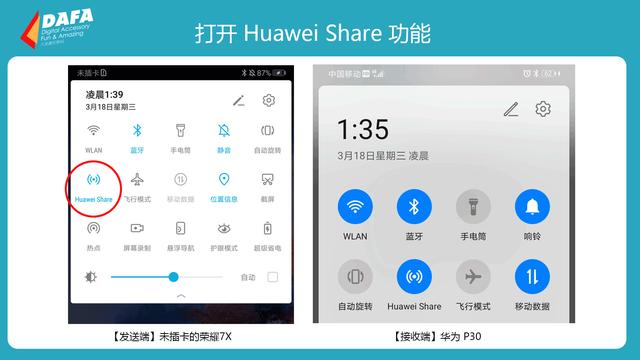
第2步:进入荣耀7X的图库,选择想要传输的两张照片点击分享
第3步:在弹出界面中找到对应的手机,点击选择,就可以发送给指定的用户
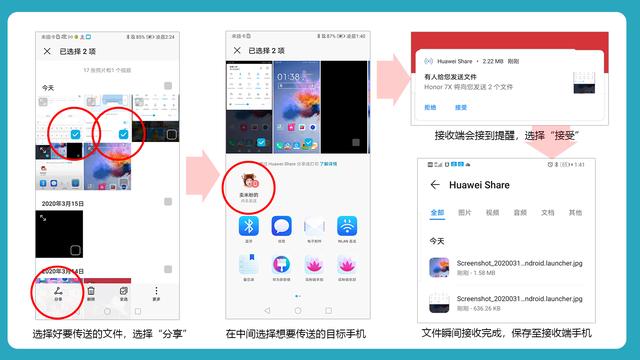
第4步:在接收手机上点击接收,图片会自动存储到手机上
【说明】图片文件会在接收端手机上自动生成“华为分享”文件夹,很容易找到。但是其它类型文件从哪里找到呢?这时只需要打开华为手机“实用工具”(文件夹),找到“文件管理”这个App就可以(如图示)。

手机文件极速互传两个最大的特点:1)完全不依赖网络;2)速度非常快。所以,如果身边华为手机用户比较多,需要大文件相互传递时,Huawei Share是不可或缺的重(省)要(钱)手段。
分享文件至电脑
这个功能同样用不插卡的荣耀X7来演示。
1)首先将我的P30的热点分享打开(因为我的杂物间工作室没有WIFI,哈哈哈)让荣耀X7和电脑都连接至同一个WIFI网络,打开Huawei Share。
2)长按Huawei Share开关,进入设置界面。把“共享至电脑”开关打开,设置好名称(我这个手机默认为HONOR7X-81),设定用户名及密码(密码又要求,请根据提示操作)。
3)这时在电脑里的“网络”中可以发现HONOR7X-81,点击,在弹出的对话框中输入登录名和密码,确认正确后即可访问手机的大部分文件(如下图示)
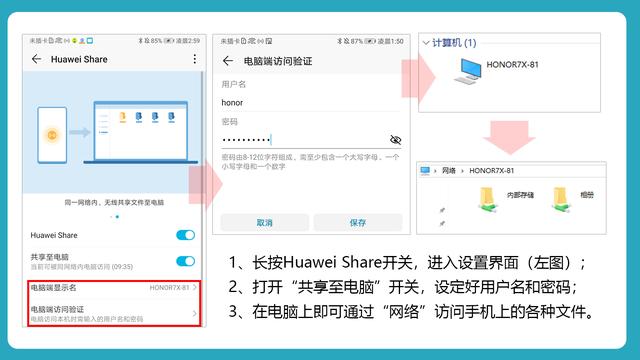
这个功能是基于同一WIFI下,又没有数据线的情况,实用性稍差些,不过也方便了手机与电脑的连接。
一键打印
因为大发没有打印机,这个功能没有测试。但是原理很简单,有几个重要的点:
1)确认手机与打印机接入了同一WIFI网络(或WLAN直连、蓝牙配对);
2)在手机上选择需要打印的图片或PDF文件,点击“分享”>Huawei Share。
3)点击对应的打印机名称,设置好打印效果,即可开始打印。
这个功能用的机会不多。但是我看了一下官方的打印机支持列表,能够支持这个功能的打印机数量还是非常多的。







 本文介绍了华为手机的隐藏功能“Huawei Share”,它是若干文件传输功能的总和,包括手机文件极速互传、分享文件至电脑和一键打印。手机文件极速互传可在无网络下快速传大文件;分享文件至电脑需连同一WIFI;一键打印要手机与打印机接入同一网络。
本文介绍了华为手机的隐藏功能“Huawei Share”,它是若干文件传输功能的总和,包括手机文件极速互传、分享文件至电脑和一键打印。手机文件极速互传可在无网络下快速传大文件;分享文件至电脑需连同一WIFI;一键打印要手机与打印机接入同一网络。
















 2377
2377

 被折叠的 条评论
为什么被折叠?
被折叠的 条评论
为什么被折叠?








